Movavi Video Editor Review
5 van de 5
Als basiseditor doet het precies wat het nodig heeft voor de web- en thuismarkten prijs
3.5 van de 5
$ 39, 95 voor persoonlijk gebruik of $ 79, 95 voor zakelijk gebruik (levenslange licentie) makkelijk te gebruiken
4 van de 5
Goed ontworpen interface maakt het gemakkelijk te gebruiken (met een paar kleine UI-problemen) ondersteuning
4, 5 van de 5
Uitstekende ingebouwde tutorials en een uitgebreide kennisbank met online gidsen
Korte samenvatting
Movavi Video Editor biedt een mooie balans tussen videobewerkingsfuncties en gebruiksgemak, waardoor het perfect is voor informele gebruikers die hun eigen video's willen maken om online te delen of met hun vrienden en familie.
Nadat ik het op de proef had gesteld door mijn eigen korte video te maken, vond ik het vrij eenvoudig te gebruiken, ondanks enkele delen van de gebruikersinterface die in toekomstige versies konden worden verbeterd. Dankzij YouTube-integratie was het gemakkelijk om mijn video online te krijgen en het hele proces was opmerkelijk probleemloos (ondanks één probleem dat eigenlijk mijn eigen schuld was omdat ik niet genoeg bekend was met YouTube.)
Wat ik leuk vind
- Eenvoudige interface
- Uitstekende tutorials voor beginners
- 4K Video-ondersteuning
- Ondersteuning voor hardwareversnelling
- 14 Ondersteunde talen
- Sommige UI-elementen hebben werk nodig
- Zeer beperkte controle over effecten
- Iets onorthodoxe marketingpraktijk
- Gebruiksrapportage standaard ingeschakeld
Movavi Video Editor
Algemene beoordeling: 4, 2 van de 5 Windows / macOS, $ 39, 95 + Bezoek sitesnelle navigatie
// Waarom u mij moet vertrouwen
// Wat is Movavi Video Editor
// Een nadere blik op Movavi Video Editor
// De redenen achter mijn beoordelingen
// Alternatieven voor Movavi Video Editor
// Gevolgtrekking
Waarom je me moet vertrouwen
Mijn naam is Thomas Boldt en ik ben het nieuwste lid van het SoftwareHow-beoordelingsteam. Ik ben opgeleid als grafisch ontwerper en heb gewerkt met een breed scala aan videobewerkings- en motion graphics-softwareprogramma's op zowel pc als Mac. Een ander deel van mijn opleiding betrof de gebruikersinterface en het ontwerp van gebruikerservaringen, waardoor ik de verschillen tussen goed ontworpen programma's en programma's die wat extra werk konden gebruiken, kon identificeren en waarderen.
Als onderdeel van mijn werk met SoftwareHow heb ik ook een aantal andere videobewerkingsprogramma's bekeken, waardoor ik een evenwichtig perspectief kreeg over de mogelijkheden en problemen met vergelijkbare software die momenteel op de markt verkrijgbaar is. Net als al mijn andere beoordelingen, accepteer ik nooit gratis software of andere compensatie van de ontwikkelaars voor mijn mening, dus ik heb geen reden om bevooroordeeld te zijn ten gunste van een standpunt. Movavi heeft geen input of redactionele recensie over de inhoud van deze recensie en de hier weergegeven meningen zijn van mijzelf, met een beetje hulp van JP die de Mac-versie van de software beoordeelt om ervoor te zorgen dat we volledig begrijpen hoe het werkt -platform.
Wat is Movavi Video Editor
Het is een eenvoudig videobewerkingsprogramma dat is gericht op de informele en enthousiaste markten. Je zou het zeker niet willen gebruiken voor een professioneel project, maar het is meer dan in staat om films te maken om te delen op internet of met je vrienden en familie.
Het heeft nu versie 12 (voor Windows) en versie 4 (voor macOS) bereikt en heeft een indrukwekkende reeks functies, waaronder ondersteuning voor 14 verschillende talen, waardoor het wereldwijd aantrekkelijk is.

Movavi Video Editor voor Windows ondersteunt 14 talen, screenshot gemaakt op mijn Windows-7-pc
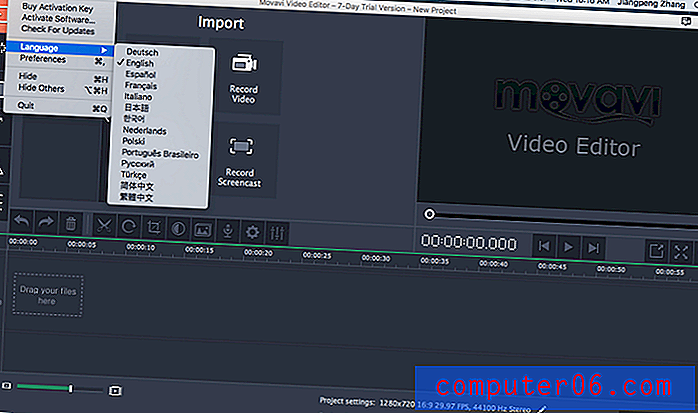
Movavi Video Editor voor Mac ondersteunt ook 14 talen, screenshot gemaakt op JP's Sierra-gebaseerde MacBook Pro
Is het veilig te gebruiken?
Ja, het is absoluut veilig om te gebruiken, hoewel er tijdens het installatieproces op één functie moet worden gelet. Nadat de installatie is voltooid, vraagt het installatieprogramma om het programma uit te voeren, maar het vraagt ook uw toestemming om anonieme gebruiksstatistieken naar Movavi te sturen.
De volledige details die u vindt via de link 'Meer informatie' hieronder, zijn hier toegankelijk, zodat u ze kunt bekijken voordat u een beslissing neemt. Er is geen vereiste om deel te nemen, maar het is een goede les in het belang van het goed letten op de opties tijdens de installatie van nieuwe programma's.
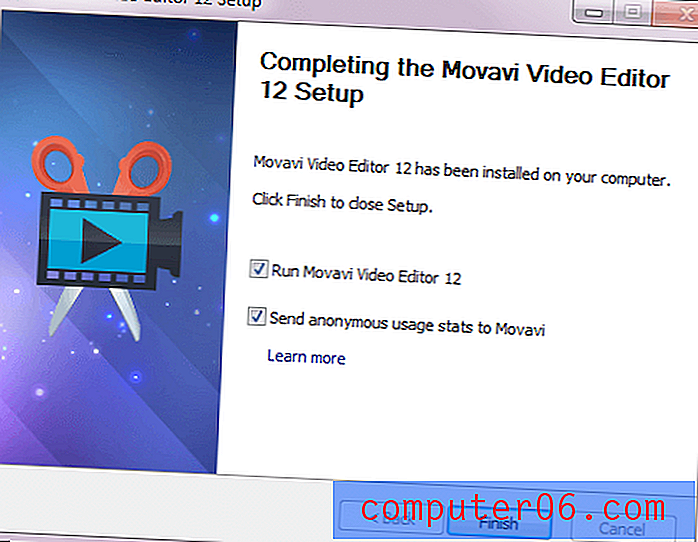
Movavi Video Editor 12 Setup op Windows
Afgezien van dit enige kleine potentiële privacyprobleem, is het programma veilig te gebruiken. Het installatiebestand en de geïnstalleerde programmabestanden passeren beveiligingscontroles van Microsoft Security Essentials en MalwareBytes en er is geen adware of software van derden geïnstalleerd.
Movavi Video Editor voor Mac, dat werd getest door JP, bleek ook veilig te zijn. De ingebouwde macOS-antimalwarebescherming van Apple vond geen bedreigingen tijdens het installatieproces van de app. JP draaide ook Drive Genius voor een snelle scan en vond het programma ook vrij van malwareproblemen.
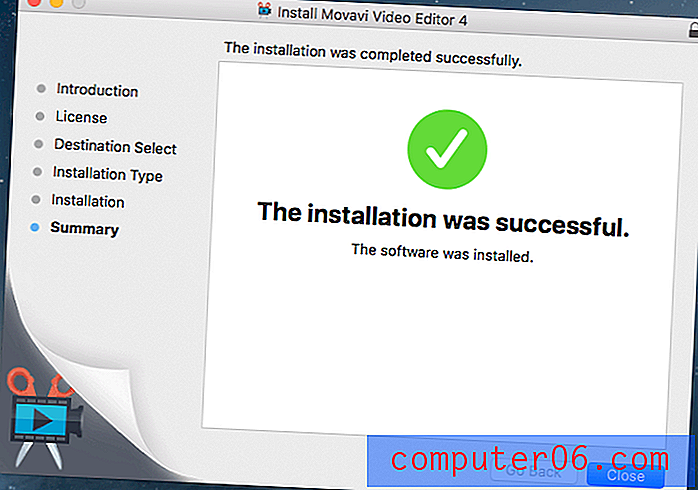
Movavi Video Editor 4 installatie op Mac
Het is gratis?
Nee, het is geen gratis software, maar er is een beperkte gratis proefversie beschikbaar. De gratis proefperiode duurt 7 dagen, markeert elke video-output met een 'proef'-afbeelding en alle projecten met alleen audio worden op halve lengte opgeslagen. Al deze beperkingen kunnen worden opgeheven door een licentie van Movavi aan te schaffen voor $ 39, 95 USD voor persoonlijk gebruik of $ 79, 95 USD voor zakelijk gebruik.
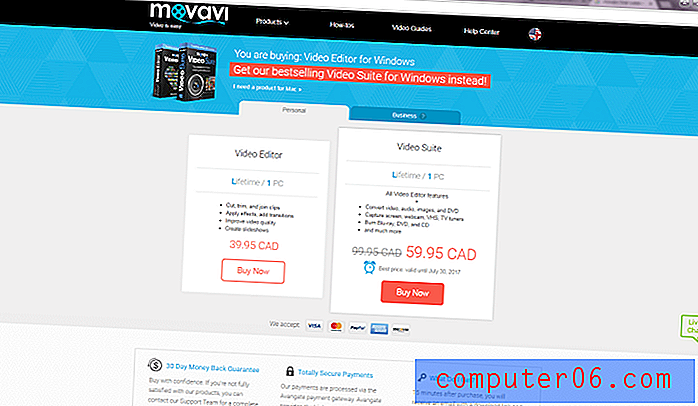
Interessant is dat nadat je de proefversie van de software hebt geïnstalleerd, je automatisch naar een webpagina wordt geleid met een 'speciale' verkoopaanbieding met 40% korting die alleen de komende dagen beschikbaar is, maar de vermelde prijs was nog steeds $ 39, 95 USD. Ik ben geen grote fan van dit soort marketingtrucs die doen alsof je een deal krijgt, maar de prijs is in ieder geval redelijk redelijk, waar je ook kiest om het te betalen.
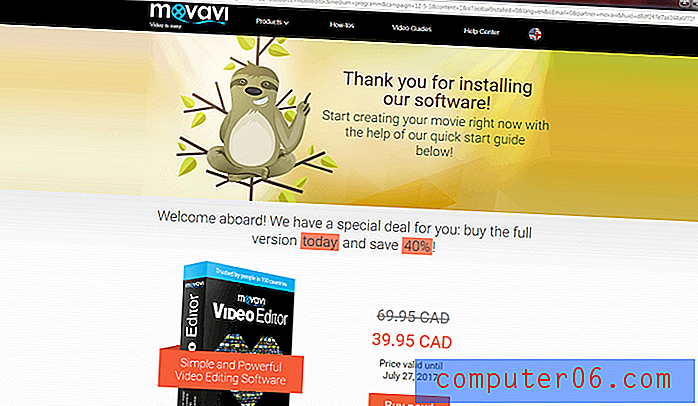
Opmerking van JP:
Dezelfde marketingtruc gebeurt ook met de Mac-versie. Toen ik klaar was met het installeren van de app, werd er automatisch een webpagina geopend waaruit bleek dat ik een speciale deal kon krijgen om 40% te besparen als ik de volledige versie aanschaf (zie "Prijs geldig tot 27 juli 2017").
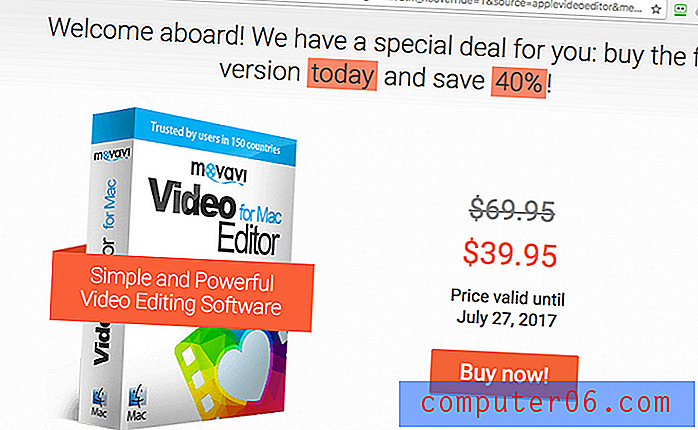
Om te bevestigen dat dit een misleidende aanbieding is, heb ik de winkelpagina opnieuw geopend in de incognitomodus van Chrome om alle opgeslagen cookies te omzeilen, en het bleek dat een dergelijke aanbieding niet bestaat. Zoals u kunt zien in de onderstaande schermafbeelding, is de prijs vastgesteld op $ 39, 95 voor persoonlijke licentie en $ 79, 95 voor zakelijke licentie.
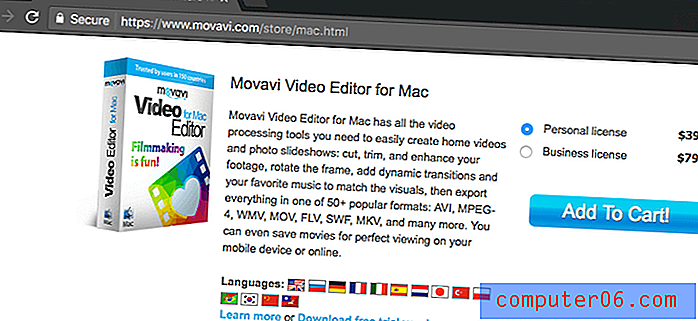
Een nadere blik op Movavi Video Editor
Terwijl u de software laadt, krijgt u een reeks opties te zien. We zullen de diavoorstellingswizard later van naderbij bekijken, maar voor nu gaan we een project in volledige functiemodus maken om het volledige scala aan videobewerkingsfuncties te testen.
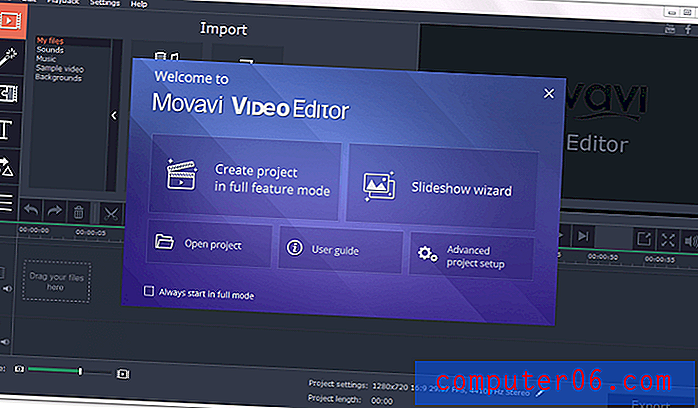
Voordat we dat doen, moeten we ervoor zorgen dat alle standaardinstellingen acceptabele keuzes zijn. Ik zou liever werken in een resolutie van 1080p in plaats van 720p, maar het programma kan alles aan tot 4096 x 2160, wat eigenlijk hoger is dan 4K (3840 x 2160 resolutie).
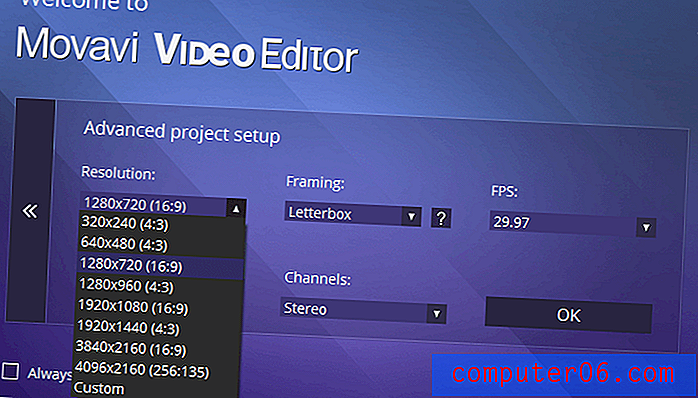
Als dit de allereerste keer is dat je het programma uitvoert, krijg je een handig dialoogvenster te zien dat je een beetje snelle richting geeft. De ontwerpstijl is een beetje overal in vergelijking met de rest van het programma, maar de informatie is nog steeds behoorlijk nuttig - vooral als je nog nooit een video- / filmeditor hebt gebruikt.
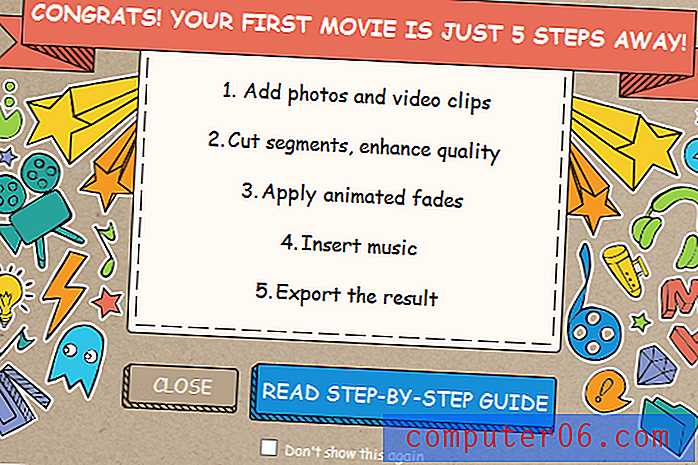
Als je ervoor kiest om de stapsgewijze handleiding te lezen, vind je een walkthrough-pagina die je door het proces van het maken van je eerste video in duidelijke en eenvoudige stappen leidt. Van daaruit kunt u de rest van de Movavi 'How-tos'-sectie bezoeken, die handleidingen bevat voor alles, van het maken van 4K-video's tot het herstellen van oude videobanden tot het maken van stop-motionanimaties.
Zodra je dat allemaal hebt doorgenomen, krijg je de hoofdinterface te zien. Het zal onmiddellijk bekend zijn bij iedereen die eerder soortgelijke videobewerkingsprogramma's heeft gebruikt, zoals Wondershare Filmora of TechSmith Camtasia, maar zelfs degenen die nieuw zijn, kunnen het snel oppikken.
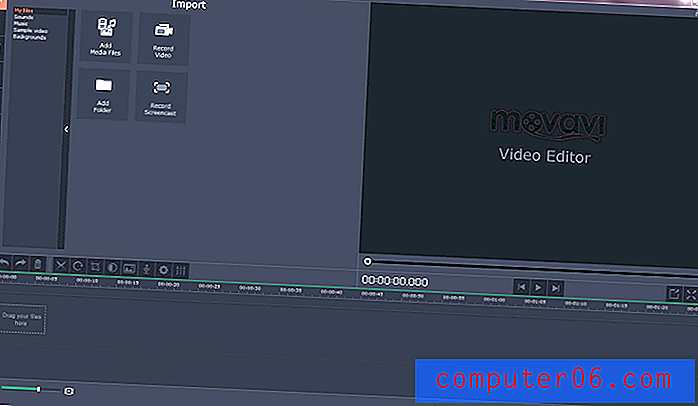
Er zijn drie hoofdgedeelten: het besturingsgedeelte linksboven, het voorbeeldvenster rechtsboven en de tijdlijn loopt onderaan. De tijdlijn is onderverdeeld in 4 tracks: audio, hoofdvideo, overlay en teksteffecten, waarmee u de verschillende elementen van uw project gemakkelijk kunt scheiden. Aangezien het programma niet bedoeld is voor complex professioneel gebruik, is dit meer dan genoeg voor de meeste particuliere en enthousiaste projecten.
Media importeren
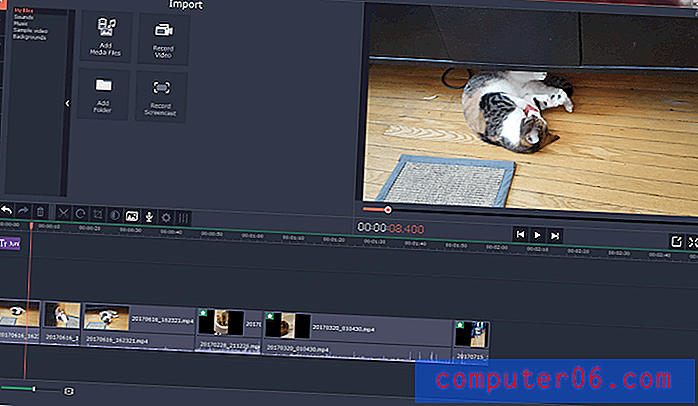
De eerste stap in elk videoproject is het importeren van media en het is buitengewoon eenvoudig te doen in Movavi Video Editor. Het enige probleem dat ik heb met hun methode is dat je geen interne bibliotheek hebt om mee te werken, maar in plaats daarvan worden je bestanden direct aan de projecttijdlijn toegevoegd zodra je ze importeert.
Als je maar met een paar bestanden werkt, zal dit niet zo'n probleem zijn, maar als je iets complexers maakt, moet je ze een voor een toevoegen als je ze nodig hebt, of ze toevoegen allemaal tegelijk en doorzoek de resulterende puinhoop met behulp van de tijdlijn.
Aan de positieve kant ervoer ik helemaal geen vertraging bij het reorganiseren van Full HD-video's in de tijdlijn, dus dat aspect van het proces is in ieder geval vrij soepel en eenvoudig.
Het is ook gemakkelijk om video rechtstreeks in het programma op te nemen met een compatibel apparaat zoals een webcam of aangesloten camcorder, hoewel ik dergelijke apparaten momenteel niet heb, dus ik kon dit aspect van het programma niet testen. Voor degenen onder u die instructievideo's of andere soortgelijke inhoud maken, zal dit een grote hulp zijn.
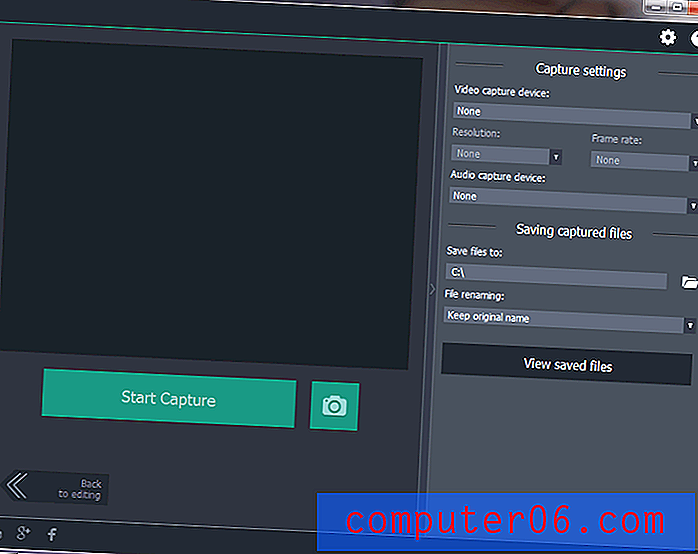
Het andere probleem dat ik had met het importeren van media, verscheen toen ik probeerde de schermopnamefunctie te testen - alleen om te ontdekken dat het niet echt een functie in het programma was.
In plaats daarvan is het pictogram slechts een link naar een demo of aankoop van hun krachtigere Movavi Video Suite-programma - wat uiterst frustrerend zou zijn als ik het Video Editor-programma al had gekocht, in plaats van alleen de proefversie te testen.
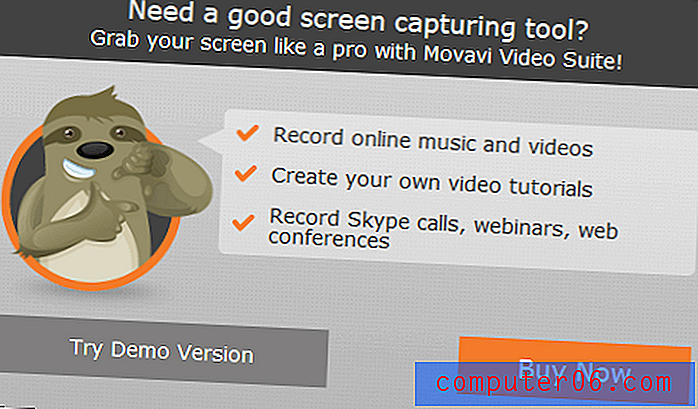
Opmerking van JP:
Het is hetzelfde toen ik de Mac-versie aan het testen was. Nadat ik op 'Nu kopen' had geklikt, werd ik doorverwezen naar de Movavi Super Video Bundle voor Mac-aanbiedingspagina. Hoewel de bundel er echt betaalbaar uitziet gezien de waarde van die vier leuke programma's voor slechts $ 76, 90 USD, houd ik niet van deze cross-sale tactiek omdat deze op het verkeerde moment verschijnt. Wanneer gebruikers op "Record Screen" klikken, verwachten ze dat deze functie toegankelijk is. Ik hoop dat het Movavi-productteam dit probleem zal heroverwegen en misschien in de komende versie zal aanpakken.
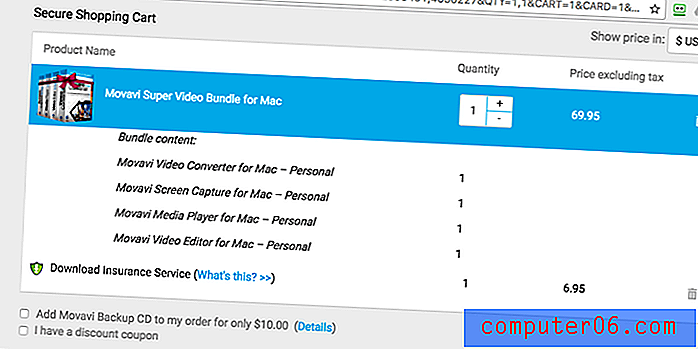
Video's bewerken
Het bewerken van de video's die je hebt geïmporteerd is vrij eenvoudig, hoewel er hier opnieuw een ietwat vreemde interface-keuze is. Het is geen groot probleem, maar het gaf me een pauze voordat ik het begreep. De videobewerkingstools verschijnen recht boven de tijdlijn, maar door de manier waarop de verschillende panelen zijn gescheiden, lijken ze een deel van het effectencontrolepaneel te zijn in plaats van een deel van de tijdlijn. Dit kan het gevolg zijn van een moeilijke keuze die wordt aangedreven door het scala aan beschikbare schermresoluties, maar er is waarschijnlijk een betere oplossing voor deze kleine UI-hik.
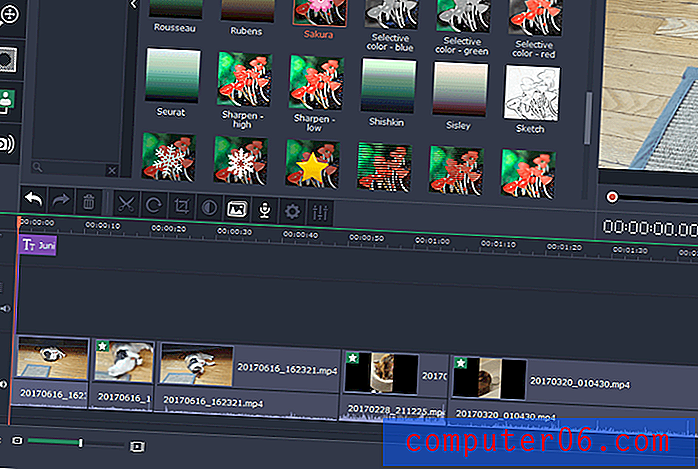
Afgezien daarvan zijn de bewerkingstools eenvoudig en duidelijk. Ik was in staat om de delen van mijn video uit te knippen waar ik de camera draaide, en vervolgens de resulterende verticale video bij te snijden om de zwarte zijbalken met slechts een paar klikken te verwijderen.
Een ander klein interfaceprobleem kwam hier naar voren bij het aanpassen van de bijsnijdlocatie, omdat ik de bewegingsas van het bijsnijdkader niet kon beperken. Het klikte ook niet op locatie, wat betekent dat als ik niet extreem voorzichtig was, ik een paar pixels zijbalk kon krijgen die nog steeds zichtbaar was aan één kant van mijn video. Nogmaals, geen groot probleem, maar een voorbeeld van een aanpassing die gemakkelijk kan worden geïmplementeerd terwijl de gebruikerservaring dramatisch wordt verbeterd.
Effecten toepassen
Movavi Video Editor wordt geleverd met een indrukwekkend scala aan overgangen, filters en andere effecten, hoewel er momenteel geen manier is om het scala aan opties uit te breiden buiten wat in het programma is inbegrepen. Klikken op 'Wil je meer?' pictogram brengt u naar een webpagina over de aankomende Movavi Effects Store, maar er is geen informatie beschikbaar (vanaf het moment van deze recensie) over wanneer deze zal worden gelanceerd.
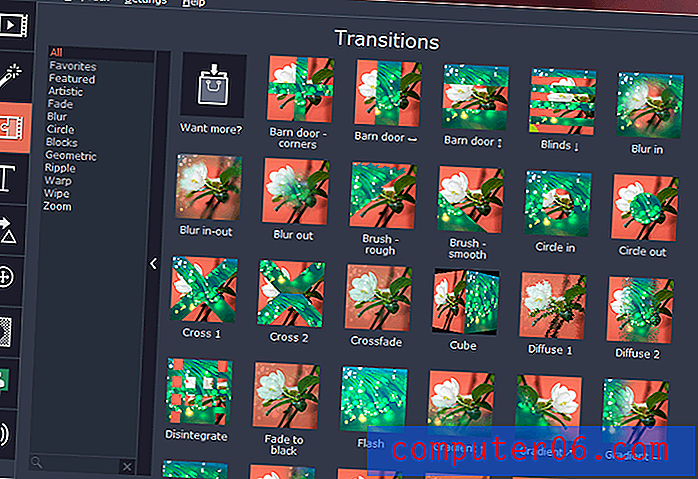
Een van deze effecten toepassen is net zo eenvoudig als ze slepen en neerzetten op de gewenste clip in de tijdlijnsectie, of u kunt elk effect toepassen op alle clips door met de rechtermuisknop te klikken en 'Toepassen op alle clips' te kiezen.
Dit kan betekenen dat sommige clips een beetje oververwerkt worden, maar Movavi heeft een leuke en directe manier om je elk effect te laten zien dat op een specifieke clip is toegepast. Als u op het sterpictogram linksboven in elke clip klikt, wordt een volledige lijst met de toegepaste effecten weergegeven, waaronder rotaties, gewassen, snelheidsveranderingen en stabilisatie.
Het programma heeft ook een vrij standaard set titels en callout-overlays (pijlen, cirkels, tekstballonnen, etc.), hoewel hun aanbod aan beschikbare keuzes nog steeds een beetje beperkt is. Hopelijk zullen er, zodra de effectenwinkel wordt geopend, veel meer opties zijn, maar de huidige presets zijn nog steeds voldoende om een punt te maken, zelfs als het geen creatieve meesterwerken zijn.
Extra bewerkingshulpmiddelen
Er zijn enkele handige extra videotools, waaronder kleuraanpassingen, slow motion, beeldstabilisatie en chroma keying (ook bekend als "green-screening").

Last but not least is er een indrukwekkend scala aan tools voor het bewerken van de audio van uw project, waaronder een equalizer, normalisatie, beatdetectie, ruisonderdrukking en verschillende audiovervormingseffecten. Je hebt ook de mogelijkheid om een voice-over op te nemen vanuit het programma, wat een andere handige functie is voor makers van tutorials of elke andere situatie waarin je een beetje commentaar wilt toevoegen.
Ik probeerde Juniper te laten miauwen zodat ik het Robot-stemeffect op haar kon uitproberen, maar ze keek me aan alsof ik gek was, dus ik moest genoegen nemen met het testen op mijn eigen voice-over.
Ik klonk ongeveer als de computer van het ruimteschip uit The Hitchhiker's Guide to the Galaxy, wat het een succes maakt wat mij betreft. Het enige dat ik op dit gebied zou willen zien, is de mogelijkheid om de audio-effecten in lagen te plaatsen, of op zijn minst wat extra controle te krijgen over hoe ze worden toegepast.

De ruisonderdrukking was meestal succesvol en kon tijdens een van mijn video's het geluid van een op de achtergrond draaiende ventilator grondig dempen. Vreemd genoeg duurde het ongeveer een halve seconde om aan het begin van de clip te beginnen, en mijn eerste gedachte was dat dit misschien precies is wat er gebeurt tijdens de niet-gerenderde preview - maar het was er nog steeds in de uiteindelijke gerenderde versie.
Exporteren en delen
Nu ik mijn meesterwerk heb voorbereid, ben ik klaar om het te exporteren. De videobewerkingssoftware biedt de mogelijkheid om rechtstreeks te delen met een YouTube-account en het aanmeldingsproces verliep buitengewoon soepel en zonder fouten. Dit was een leuke afwisseling van enkele andere ervaringen die ik heb gehad met integratie van sociale media en het zal een echte tijdbesparing zijn voor YouTube-fans.
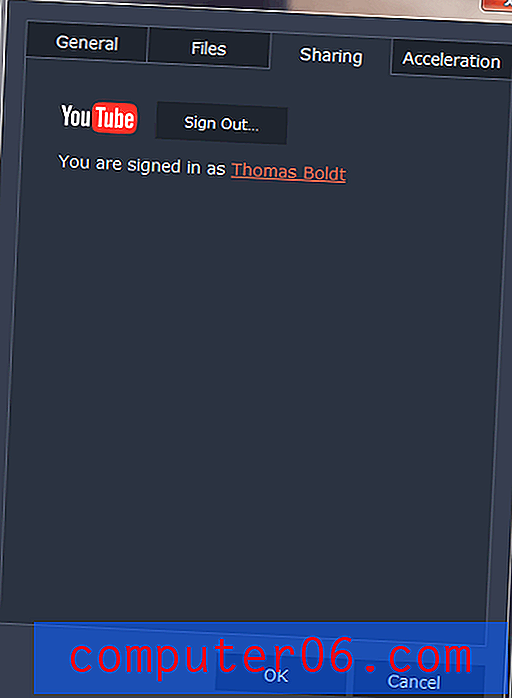
Natuurlijk, zodra ik dit allemaal had ingesteld en op de grote groene Export-knop had geklikt, herinnerde het me nuttig aan de proeflimieten van de software voordat ik verder kon gaan.
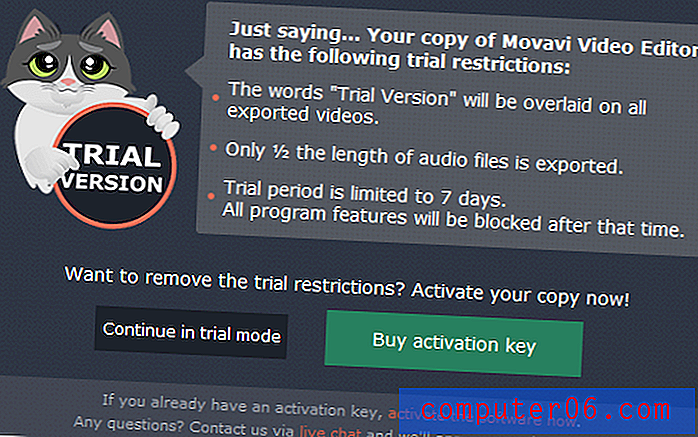
Als je eenmaal op het exportscherm bent, heb je een breed scala aan opties om je video's voor te bereiden. Er is niet zo veel controle over uw exportinstellingen als andere programma's bieden, maar er zijn niet veel situaties waarin het eigenlijk nuttig is om de bitsnelheid en andere zeer technische instellingen te kunnen wijzigen. In plaats daarvan zal deze eenvoudige set keuzes voor de meeste informele gebruikers het exportproces veel soepeler en gemakkelijker maken dan andere programma's.
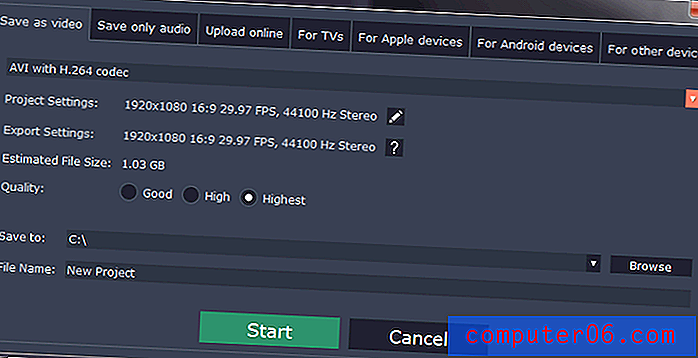
Ik wilde de uploadfunctie testen, dus koos ik voor het tabblad 'Online uploaden' en het soepele integratieproces ging door - en ging zelfs zover dat ik mijn foto downloadde.
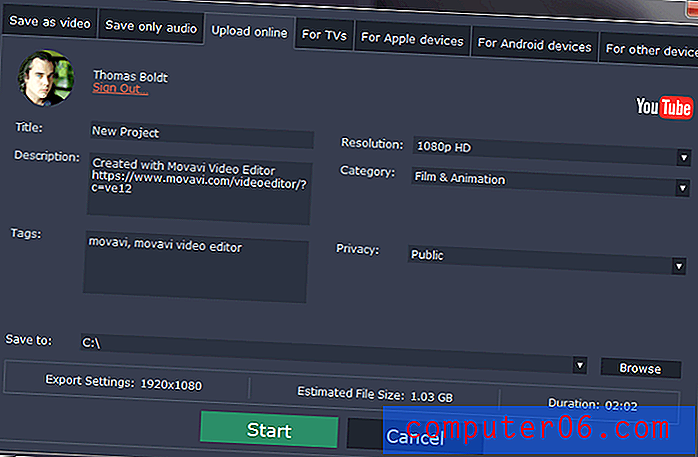
Nadat ik de privacyinstelling had gewijzigd in 'Privé', ben ik begonnen met het exporteren en uploaden. De weergave zelf verliep vrij soepel, maar ik had problemen met het automatische uploadaspect.
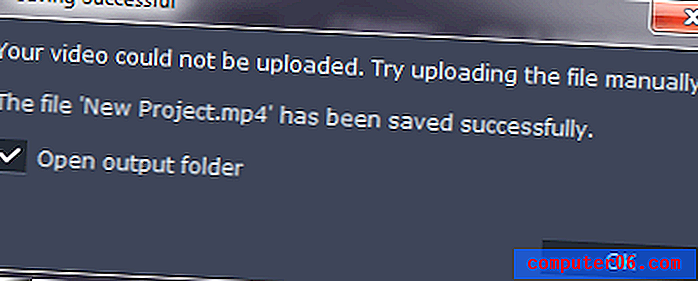
Dit was echter niet de schuld van Movavi, want het bleek dat ik geen goed kanaal had ingesteld op mijn YouTube-account. Een snel bezoek aan de site loste dat op en toen ik het opnieuw probeerde, verliep alles soepel.
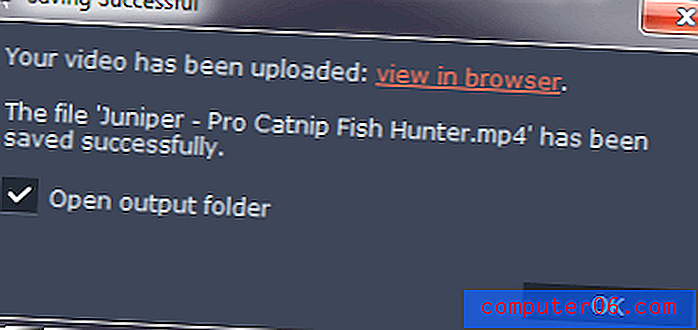
Natuurlijk heeft het nog steeds een watermerk, maar verder werkte alles best goed! Hoewel het op geen enkele manier een professionele video-editor is, is Movavi Video Editor perfect voor het maken van snelle video's om online of met je vrienden en familie te delen.
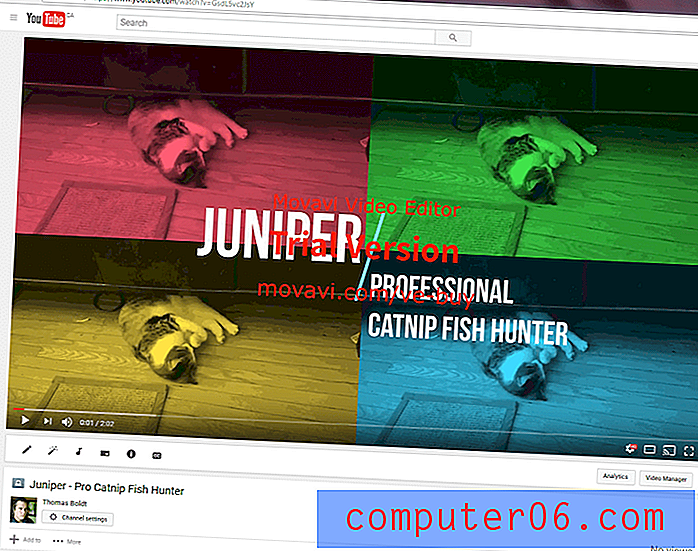
Slideshow Wizard
Zoals ik eerder al zei, bevat Movavi Video Editor ook een diavoorstellingswizard om snel geanimeerde diavoorstellingsvideo's te maken. Het is heel goed mogelijk om dit te doen in de 'Full Feature Mode', maar als je regelmatig diavoorstellingen maakt, is dit een snelle en gemakkelijke manier om alles met een minimum aan inspanning in te stellen.
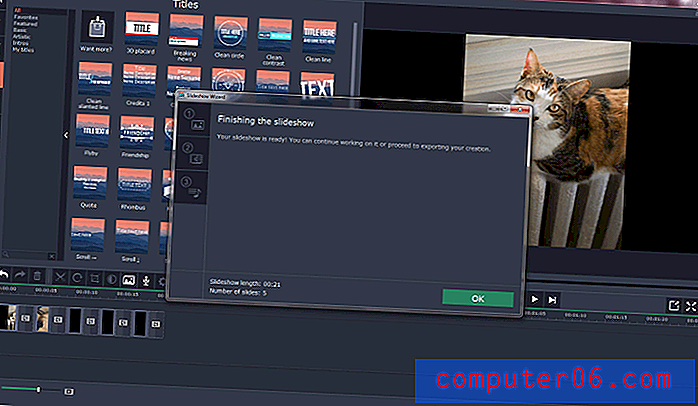
Slideshow-wizard voor het snel maken van geanimeerde slideshow-video's. Het is heel goed mogelijk om dit te doen in de 'Full Feature Mode', maar als je regelmatig diavoorstellingen maakt, is dit een snelle en gemakkelijke manier om alles met een minimum aan inspanning in te stellen.
Met een paar klikken kunt u zoveel foto's importeren als u wilt, een reeks overgangen kiezen die u tussen dia's wilt toepassen en wat muziek toevoegen voor extra sfeer. De wizard voert het resultaat vervolgens uit als een vooraf geconfigureerd project, waarbij alles al netjes in de hoofdtijdlijn is neergelegd, klaar om te exporteren.
De redenen achter mijn beoordelingen
Effectiviteit: 5/5
Het is niet de meest complete video-editor die er is, maar het doet ook niet alsof. Het doet perfect werk om informele gebruikers de mogelijkheid te bieden video en audio te bewerken, eraan deel te nemen en te mixen in een nieuw creatief project. Als je wilt experimenteren met complexere functies zoals chroma keying, kun je met Movavi indrukwekkende resultaten behalen met een minimum aan inspanning.
Prijs: 3, 5 / 5
Een prijs van $ 39, 95 is redelijk redelijk voor een standaard video-editor op dit niveau en wordt geleverd met levenslange updates voor de software. Movavi maakt echter ook een iets duurder maar vollediger programma dat slechts een klein beetje meer kost voor $ 59, 95, wat deze prijsoptie een beetje minder aantrekkelijk maakt. Ook is hun prijstruc die gebruikers aanspoort om te kopen terwijl ze denken dat ze een speciale deal krijgen, een beetje onethisch.
Gebruiksgemak: 4/5
Het programma heeft een mooi ontworpen interface die het gemakkelijk te leren maakt, zelfs voor gebruikers die nieuw zijn in de wereld van videobewerking. Voor degenen die geïntimideerd zijn door het idee om voor het eerst met video te werken, zijn er snelle tutorials ingebouwd in het programma over het gebruik van elke functie. De enige problemen met de gebruikersinterface zijn vrij klein en zouden voor de meeste potentiële editors geen problemen moeten veroorzaken.
Ondersteuning: 4.5 / 5
Movavi levert uitstekend werk binnen het programma, maar ze besteden ook veel aandacht aan het online bieden van extra ondersteuning, dankzij de grote kennisbank met artikelen en gidsen op hun website. Het programma zelf zit al in versie 12 en lijkt nog in actieve ontwikkeling te zijn. Ik heb het nooit nodig gevonden om contact op te nemen met het ondersteuningsteam voor aanvullende hulp, wat een bewijs is van hoe goed het programma op dit punt is ontwikkeld.
Alternatieven voor Movavi Video Editor
Filmora (pc / Mac, $ 59, 95)
Filmora is een zeer vergelijkbaar programma met Movavi Video Editor, zelfs tot het punt dat het een ongeveer vergelijkbare lay-out heeft. Het heeft nog een paar functies, maar naar mijn ervaring had het ook nog een paar bugs. U kunt mijn volledige recensie van Filmora op Software lezenHoe hier om u te helpen een beslissing te nemen!
TechSmith Camtasia (pc / Mac, $ 199)
Camtasia is een veel krachtiger programma dan Movavi Video Editor en heeft een begrijpelijk hogere prijs. Als u op zoek bent naar een videobewerkingsprogramma dat een professioneler niveau van controle over effecten en bewerking biedt, is dit een geweldige optie. Ik heb Camtasia ook beoordeeld op SoftwareHow, en je kunt hier zien hoeveel ik ervan heb genoten.
Movavi Video Suite (pc / Mac, $ 59, 95)
Dit programma lijkt een beetje op de oudere neef van Video Editor en het is niet veel duurder dan Video Editor. Het heeft nog een paar functies, waaronder de schermopnamefunctie die we eerder hebben besproken, maar als je een krap budget hebt, kun je misschien beter de goedkopere video-editor kiezen.
Gevolgtrekking
Movavi Video Editor is een eenvoudige, gebruiksvriendelijke en gemakkelijk te leren videobewerkingssoftware voor informele gebruikers die snelle video's willen maken voor het web of om te delen met vrienden en familie. Het is niet goed uitgerust voor professioneel videowerk, maar het biedt nog steeds een solide reeks functies die een geweldig eindproduct creëren.
Het bedrijf werkt aan de ontwikkeling van de functies en het aanbod van inhoud dat in de toekomst beschikbaar zal zijn met de Movavi Effects Store, dus de levenslange licentie die u bij aankoop krijgt, is het kleine prijskaartje zeker waard.
Download Movavi Video Editor
0/5 (0 beoordelingen)


